Шрифты Google
Если вы не хотите использовать стандартные шрифты, вы можете использовать шрифты Google.
Google предоставляет более 1000 самых разнообразных шрифтов и все они полностью беcплатны.
Как использовать шрифты Google
Чтобы подключить шрифт Google, достаточно добавить ссылку подключения файла таблицы стилей в секции <head> и определить этот шрифт в своих стилях CSS.
В следующем примере мы подключаем и затем используем шрифт Google с именем «Sofia»:
<head>
<link rel="stylesheet" href="https://fonts.googleapis.com/css?family=Sofia">
<style>
body {
font-family: "Sofia", sans-serif;
}
</style>
</head>
Результат:
Sofia Font
Lorem ipsum dolor sit amet.
123456790
В следующем примере мы подключаем и затем используем шрифт Google с именем «Trirong»:
<head>
<link rel="stylesheet" href="https://fonts.googleapis.com/css?family=Trirong">
<style>
body {
font-family: "Trirong", serif;
}
</style>
</head>
Результат:
Trirong Font
Lorem ipsum dolor sit amet.
123456790
В следующем примере мы подключаем и затем используем шрифт Google с именем «Audiowide»:
<head>
<link rel="stylesheet" href="https://fonts.googleapis.com/css?family=Audiowide">
<style>
body {
font-family: "Audiowide", sans-serif;
}
</style>
</head>
Результат:
Audiowide Font
Lorem ipsum dolor sit amet.
123456790
Примечание: При определении шрифта в CSS всегда указывайте как минимум один резервный шрифт (чтобы избежать неожиданного поведения). Также, в конец списка следует добавлять стандартную группу шрифта (вроде serif или sans-serif).
Использование нескольких шрифтов Google
Чтобы загрузить сразу несколько шрифтов Google, просто разделите имена шрифтов вертикальной чертой ( | ).
В следующем примере подключается несколько шрифтов Google:
<head> <link rel="stylesheet" href="https://fonts.googleapis.com/css?family=Audiowide|Sofia|Trirong"> <style> h2.a {font-family: "Audiowide", sans-serif;} h2.b {font-family: "Sofia", sans-serif;} h2.c {font-family: "Trirong", serif;} </style> </head>
Внимание! Загрузка большого количества шрифтов Google может замедлить вашу веб-страницу. Будьте с этим осторожны!
Стилизация шрифтов Google
Конечно же вы можете стилизовать шрифты Google также как и стандартные шрифты!
В следующем примере тексту, написанному шрифтом «Sofia», добавляется тень:
<head>
<link rel="stylesheet" href="https://fonts.googleapis.com/css?family=Sofia">
<style>
body {
font-family: "Sofia", sans-serif;
font-size: 30px;
text-shadow: 3px 3px 3px #ababab;
}
</style>
</head>
Результат:
Sofia Font
Lorem ipsum dolor sit amet.
123456790
Подключение к шрифтам различных эффектов
Google позволяет вместе с шрифтами также подключить к ним различные визуальные эффекты.
Сначала в теге подключения шрифта нужно добавить строку  Этот класс всегда начинается с
Этот класс всегда начинается с font-effect-, к которому добавляется имяэффекта.
В следующем примере добавляется эффект огня к шрифту «Sofia»:
<head>
<link rel="stylesheet" href="https://fonts.googleapis.com/css?family=Sofia&effect=fire">
<style>
body {
font-family: "Sofia", sans-serif;
font-size: 30px;
}
</style>
</head>
<body>
<h2>Sofia on Fire</h2>
</body>
Результат:
Sofia on Fire
Чтобы подключить к шрифтам Google сразу несколько эффектов, просто разделите их имена вертикальной чертой ( | ).
В следующем примере добавляется несколько эффектов к шрифту «Sofia»:
<head>
<link rel="stylesheet" href="https://fonts.googleapis.com/css?family=Sofia&effect=neon|outline|emboss|shadow-multiple">
<style>
body {
font-family: "Sofia", sans-serif;
font-size: 30px;
}
</style>
</head>
<body>
<h2>Neon Effect</h2>
<h2>Outline Effect</h2>
<h2>Emboss Effect</h2>
<h2>Multiple Shadow Effect</h2>
</body>
Результат:
Neon Effect
Outline Effect
Emboss Effect
Multiple Shadow Effect
Обобщённое правило для шрифтов | CSS
Удобным способом задать свойства для шрифта является использование правила font, которое позволяет указать:
font-stylefont-variantfont-weightfont-size/line-height(эти два правила записываются через слэш)font-family
Шесть разных правил внутри одного! Это помогает сократить CSS код и улучшить его читабельность.
font-size и font-family. Остальные можно не указывать.Пример записи со всеми возможными правилами: font: italic small-caps bold 24px/1.2 Arial;
Предположим, что нам нужен жирный курсив с размером шрифта 24 пикселя из семейства шрифтов Arial, тогда правило в CSS будет выглядеть следующим образом:
.text {
font: italic bold 24px Arial;
}
Жирный курсив с размером шрифта 24 пикселя из семейства Arial
Обратите внимание на порядок использования значений внутри свойства font. Вначале идут стилистические правила, затем размер шрифта и его межстрочный интервал и потом семейство шрифта. Это важно, так как при другом порядке браузер может некорректно обработать результат.
При указании свойства font-family
 Как и при указании одиночного свойства
Как и при указании одиночного свойства font-family, все шрифты должны быть отделены запятыми. Это же касается и семейства шрифта..text {
font: italic bold 24px Arial, sans-serif;
}
Использование одного правила или нескольких
Этот раздел относится не только к правилу font, но и ко всем обобщённым правилам, которые вы изучите в процессе прохождения курса. С одной стороны, кажется, что использование одного правила сокращает количество строк, которые используются в CSS. Это действительно так, но есть две основные проблемы использования таких свойств:
- Запоминание правильного порядка значений. Используя обобщённые свойства вам всегда стоит держать в голове верный порядок значений свойств. В этом легко можно ошибиться на первых этапах изучения. Хорошим вариантом будет использование отдельных свойств, но в том порядке, в котором они идут в обобщённом свойстве. С опытом вы сможете переключиться на одно правило
- Обобщённые свойства перебивают отдельные.
 Если в коде вы указали
Если в коде вы указали font-variant: small-caps;, а потом для этого же элемента применилиfont: 16px/24px sans-serif;, то капитель будет сброшена в значение по умолчанию
Задание
Добавьте в редактор параграф с классом bold-text и установите следующие правила используя обобщённое свойство font:
- Жирное начертание
- Размер шрифта:
24px - Шрифта Verdana
- Семейство шрифтов: без засечек
Стили запишите в теге <style>
- Обязательно приложите вывод тестов, без него практически невозможно понять что не так, даже если вы покажете свой код. Программисты плохо исполняют код в голове, но по полученной ошибке почти всегда понятно, куда смотреть.
Тесты устроены таким образом, что они проверяют решение разными способами и на разных данных.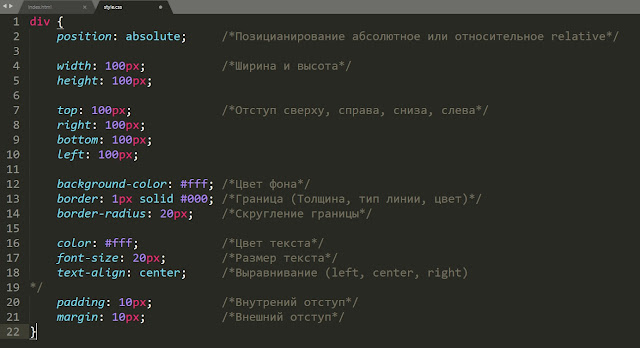 Часто решение работает с одними входными данными, но не работает с другими. Чтобы разобраться с этим моментом, изучите вкладку «Тесты» и внимательно посмотрите на вывод ошибок, в котором есть подсказки.
Часто решение работает с одними входными данными, но не работает с другими. Чтобы разобраться с этим моментом, изучите вкладку «Тесты» и внимательно посмотрите на вывод ошибок, в котором есть подсказки.
Это нормально 🙆, в программировании одну задачу можно выполнить множеством способов. Если ваш код прошел проверку, то он соответствует условиям задачи.
В редких случаях бывает, что решение подогнано под тесты, но это видно сразу.
Прочитал урок — ничего не понятно 🙄Создавать обучающие материалы, понятные для всех без исключения, довольно сложно. Мы очень стараемся, но всегда есть что улучшать. Если вы встретили материал, который вам непонятен, опишите проблему в «Обсуждениях». Идеально, если вы сформулируете непонятные моменты в виде вопросов. Обычно нам нужно несколько дней для внесения правок.
Кстати, вы тоже можете участвовать в улучшении курсов: внизу есть ссылка на исходный код уроков, который можно править прямо из браузера.
Нашли ошибку? Есть что добавить? Пулреквесты приветствуются https://github.com/hexlet-basics
Добавьте пользовательские CSS-шрифты Tailwind на свой веб-сайт
Впервые опубликовано на Medium 17 марта 2020 г.
Расширьте конфигурацию Tailwind CSS с помощью локальных шрифтов или Google Fonts
Tailwind CSS предлагает разработчикам мощные возможности для создания визуально привлекательных веб-сайтов в короткие сроки. Чтобы придать вашему веб-сайту уникальный внешний вид, вы можете добавить новые шрифты в конфигурацию Tailwind.
Чтобы придать вашему веб-сайту уникальный внешний вид, вы можете добавить новые шрифты в конфигурацию Tailwind.
Классы Tailwind по умолчанию включают 3 разных шрифта. Font-sans — это шрифт по умолчанию, который будет применяться, даже если вы явно не задали класс font-sans. Если вы хотите добавить больше шрифтов на свой веб-сайт, Tailwind тоже вас поддержит!
Чтобы использовать другой шрифт, вы можете либо использовать @import из шрифтов Google, либо локально импортировать шрифты в свой проект.
1а. Импорт шрифтов Google
Посетите Google Fonts и найдите нужный шрифт. Выберите варианты стиля от тонкого (100) до полужирного (900). Скопируйте оператор импорта между тегами стиля.
Импортируйте новый шрифт в файл CSS, в который вы импортируете классы попутного ветра, т. е. styles.css. Обратите внимание, ваши шрифты должны быть загружены в начало файла.
1б. Импортировать локальные шрифты
Чтобы создать что-то более уникальное, найдите привлекательный шрифт, которого нет в Google Fonts, например рукописный Barcelony.
Создайте папку шрифтов в конвейере ресурсов (т. е. ресурсы/шрифты). В папку шрифтов добавьте один из ваших пользовательских файлов шрифтов, например:
-
.ttfдля шрифтов TrueType -
.woffдля открытого веб-формата -
.otfдля OpenType
В Rails хитрость заключается в том, чтобы явно загрузить только что созданную папку шрифтов в приложение.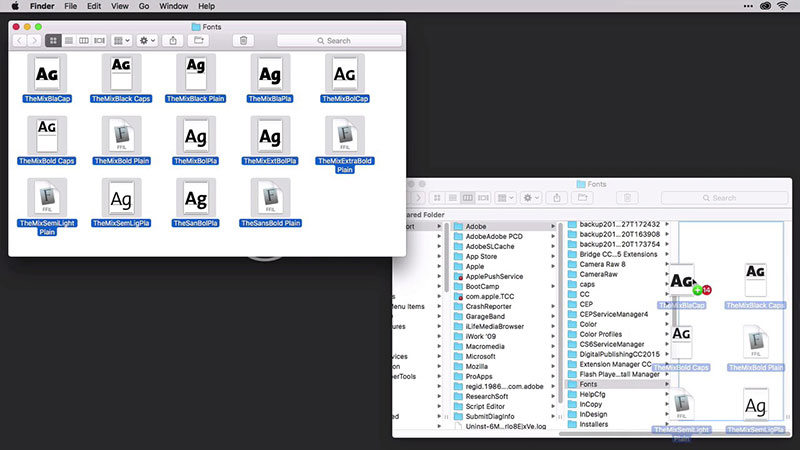 В файле
В файле application.rb добавьте:
Обязательно перезагрузите сервер.
Затем добавьте шрифт в конец файла styles.css.
- font-family — это имя, которое будет установлено в конфигурационном файле Tailwind.
- src — это путь, по которому можно найти локальный шрифт.
2. Перезаписать или расширить
Вы можете перезаписать стандартные шрифты Tailwind. Или вы можете расширить и добавить свои собственные. Использование extension добавит новые указанные семейства шрифтов, не переопределяя весь стек шрифтов Tailwind.
Если ваше приложение уже создано, имеет смысл перезаписать шрифт, чтобы вы избавили себя от необходимости повторно посещать каждый элемент абзаца на своем веб-сайте, чтобы добавить пользовательский класс.
В файл tailwind.config.js добавьте выбранное семейство шрифтов.
Font-sans теперь использует Roboto. Поскольку Font-sans используется по умолчанию, нет необходимости явно включать этот класс в элемент.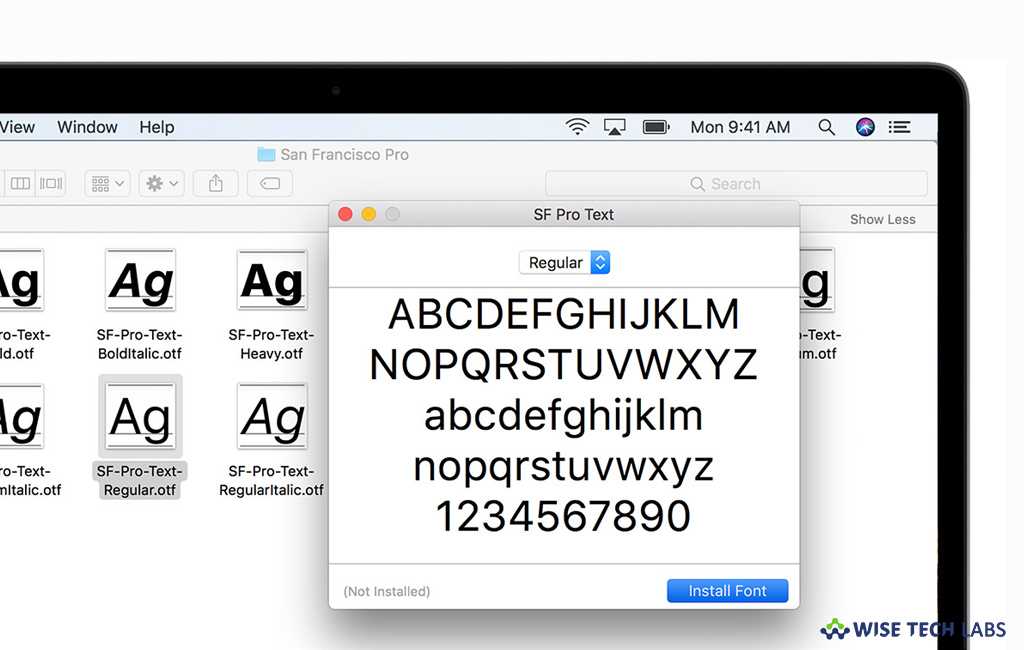 Кроме того, добавляется новый класс font-heading. Поскольку класс font-heading не существовал, он будет создан. Вы также можете добавить его в фигурные скобки расширения.
Кроме того, добавляется новый класс font-heading. Поскольку класс font-heading не существовал, он будет создан. Вы также можете добавить его в фигурные скобки расширения.
Font-heading — это недавно добавленный шрифт Poppins для наших заголовков/заголовков. Чтобы применить шрифт Poppins, вы можете добавить его к базовому слою или включить класс вручную в HTML, где это необходимо.
3. Применить стили
Глобальное применение стилей. В файл, в который вы импортируете классы Tailwind, добавьте:
Любой тег теперь по умолчанию будет иметь примененный шрифт Poppins. Помните о специфике заказа. Если вы добавили класс шрифта, то есть шрифт-моно, в HTML самого тега h2, шрифт-моно перезапишет глобальный определенный класс шрифта-заголовка.
Спасибо за прочтение!
* источник изображения: https://www.dafont.com/barcelony.font
Как добавить собственные шрифты в WordPress и CSS Hero
Типографика — это невербальная коммуникация в сети. Это оказывает огромное влияние на внешний вид вашего сайта. Правильно подобранный шрифт привлечет внимание и мгновенно передаст суть вашего бренда. Вы почти наверняка захотите переключиться со шрифта вашей темы по умолчанию на что-то более индивидуальное. Вопрос в том, как добавить пользовательские шрифты в WordPress?
Это оказывает огромное влияние на внешний вид вашего сайта. Правильно подобранный шрифт привлечет внимание и мгновенно передаст суть вашего бренда. Вы почти наверняка захотите переключиться со шрифта вашей темы по умолчанию на что-то более индивидуальное. Вопрос в том, как добавить пользовательские шрифты в WordPress?
Ранее мы уже писали о том, как добавить собственный шрифт, отредактировав таблицу стилей вашей темы. Однако поиск фрагментов кода, содержащих шрифт, который вы хотите заменить, может занять много времени и просто не доставить удовольствия! Вы не увидите изменений, пока не сохраните их и не переключитесь на внешний интерфейс. Затем, если вам не нравятся эти изменения, вам нужно снова настроить код.
Не лучше ли посмотреть, как этот шрифт будет выглядеть на боковой панели? Добавляет ли это индивидуальности или просто беспорядок? Должен ли он быть больше, меньше или смелее? И если вы решите, что этому шрифту все-таки не место на вашем сайте, разве вы не оцените возможность отменить изменения всего одним щелчком мыши?
Вы можете делать все эти вещи (и даже больше!) с помощью CSS Hero. CSS Hero поставляется с полным набором шрифтов Google, но мы не включили их все, чтобы сделать плагин легким. Однако вы можете легко добавить больше шрифтов из Google и других популярных источников и использовать их с CSS Hero.
CSS Hero поставляется с полным набором шрифтов Google, но мы не включили их все, чтобы сделать плагин легким. Однако вы можете легко добавить больше шрифтов из Google и других популярных источников и использовать их с CSS Hero.
Поскольку вы не можете добавить шрифт непосредственно в плагин CSS Hero, вам сначала нужно установить его на свой веб-сайт WordPress. Есть много способов сделать это, включая загрузку новой папки шрифтов в вашу дочернюю тему, использование правила @font-face, а затем добавление кода CSS, чтобы определить, где этот шрифт будет использоваться. Тем не менее, этот учебник рассматривает простых, быстрых решений, не требующих кодирования , предоставляемых различными плагинами для загрузки шрифтов. Тандем CSS Hero + плагин для загрузки шрифтов особенно эффективен, потому что иногда настройки вашей темы могут переопределять общие теги, применяемые плагинами. С помощью CSS Hero вы можете указать конкретный элемент, который хотите изменить, и переопределить настройки темы с помощью кнопки !Important.
У перечисленных ниже популярных поставщиков шрифтов есть тысячи великолепных бесплатных и премиальных шрифтов. Наш пост посвящен плагинам, которые помогут вам быстро установить шрифты из этих каталогов на ваш сайт WordPress.
- Шрифты Google
- Набор типов
- Шрифт Белка
- Шрифты.com
- Мои шрифты
- Дафон
- Шрифтдек
Добавление пользовательских шрифтов в CSS Hero
Как только вы добавите шрифт на свой веб-сайт с помощью одного из подключаемых модулей, вы сможете использовать его с CSS Hero. Выберите текстовый элемент, откройте меню «Текст» и введите имя шрифта, который вы только что загрузили, в поле ввода Font-family . CSS Hero загрузит ваш шрифт, и вы увидите изменение целевого элемента в реальном времени. Вам нужно будет только один раз вручную ввести шрифт. После этого CSS Hero сохранит его, и вы сможете выбрать его из выпадающего списка.
Добавление пользовательских шрифтов в CSS Hero
Если вы хотите использовать пользовательские шрифты из различных источников, этот плагин выполняет свое обещание и дает вам свободу использовать абсолютно любой шрифт на вашем веб-сайте. Use Any Font встраивает шрифты с помощью правила CSS @font-face, о котором мы упоминали ранее, но на этот раз плагин сделает всю работу за вас. Вы можете загружать шрифты в форматах ttf , otf и woff . Использовать любой шрифт автоматически преобразует их в веб-шрифты; нет необходимости использовать генератор веб-шрифтов. На странице настройки плагина вы можете быстро выбрать предопределенные HTML-теги для своего шрифта или назначить его пользовательскому CSS.
Use Any Font встраивает шрифты с помощью правила CSS @font-face, о котором мы упоминали ранее, но на этот раз плагин сделает всю работу за вас. Вы можете загружать шрифты в форматах ttf , otf и woff . Использовать любой шрифт автоматически преобразует их в веб-шрифты; нет необходимости использовать генератор веб-шрифтов. На странице настройки плагина вы можете быстро выбрать предопределенные HTML-теги для своего шрифта или назначить его пользовательскому CSS.
Настройка плагина «Использовать любой шрифт»
Вам нужен ключ API для этого плагина, который обойдется вам как минимум в 10 долларов, если вы хотите использовать более одного шрифта.
Этот бесплатный плагин извлекает пользовательские шрифты из Typekit, FontSquirrel, Google Fonts и FontDeck посредством интеграции API. В будущем вы можете ожидать, что FontMeister будет работать со шрифтами с Fonts.com и загруженными вручную комплектами @font-face. У FontMeister есть некоторые известные проблемы со шрифтами Font Squirrel, поэтому, если у вас возникли проблемы с ним, вам, возможно, придется вместо этого загрузить этот шрифт с помощью плагина Use Any Font.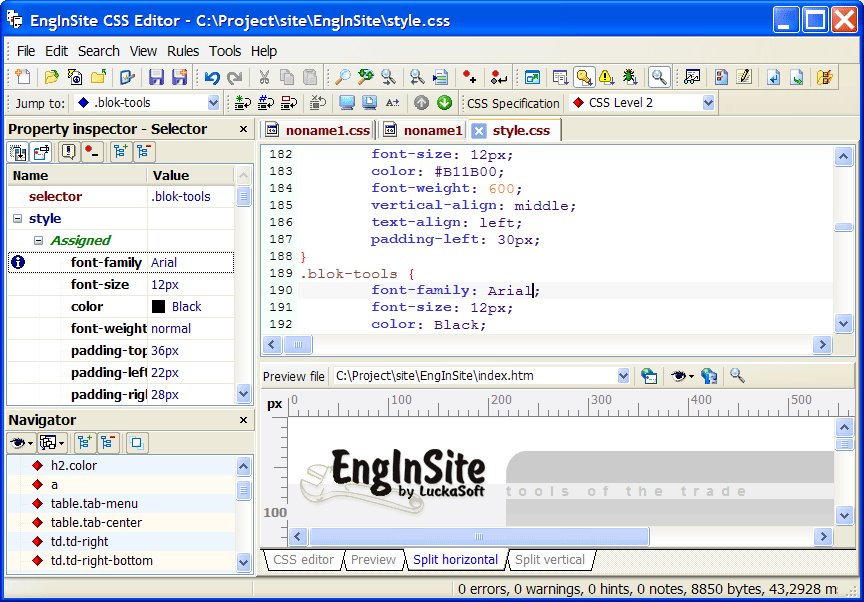 В целом, FontMeister менее надежен, чем Use Any Font.
В целом, FontMeister менее надежен, чем Use Any Font.
Вам нужно будет ввести свои данные для отдельных поставщиков в разделе «Источники шрифтов» плагина. Затем вы можете выбрать шрифты, которые хотите использовать, в разделе «Шрифты».
FontMeister — подключите источники шрифтов
FontMeister позволяет предварительно просматривать шрифты в бэкенде и указывать для них селекторы CSS.
Предварительный просмотр шрифтов в FontMeister и назначение селекторов для каждого шрифта
Хотя удобно использовать только один плагин для добавления пользовательских шрифтов из разных источников, иногда использование плагина, ориентированного только на один источник шрифта, быстрее и проще . Например, при использовании плагина WP Google Fonts вам не нужно загружать шрифт или предоставлять ключ API; вы можете просто выбрать шрифт и его характеристики на панели плагинов.
Поскольку эмпирическое правило заключается в использовании только двух шрифтов на вашем веб-сайте, вы не рискуете перегрузить свой сайт плагинами шрифтов.
Добавление пользовательских шрифтов в WordPress с помощью WP Google Fonts
Плагин WP Google Fonts — это, вероятно, самый быстрый способ добавить Google Fonts на ваш веб-сайт. Его очень легко использовать. Вы можете выбирать из сотен пользовательских шрифтов и назначать шрифты для конкретных элементов вашего сайта. Единственным недостатком является то, что плагин не дает вам возможности предварительного просмотра шрифтов, поэтому вы хотите выбрать свой шрифт, прежде чем переходить к плагину шрифтов WP Google, чтобы добавить его. Следующий шаг — добавить новый шрифт в CSS Hero, введя его в поле «Семейство шрифтов», чтобы в режиме реального времени увидеть, как он выглядит на вашем сайте.
Добавьте пользовательские шрифты с помощью WP Google Fonts
Добавьте пользовательские шрифты TypeKit на свой сайт WordPress
Если вы хотите использовать шрифты из TypeKit, вам придется проделать еще немного работы. Во-первых, вам нужно зарегистрировать учетную запись на TypeKit. com и создать набор шрифтов или коллекцию шрифтов, которые вы хотели бы использовать. В зависимости от уровня учетной записи вы можете быть ограничены в количестве создаваемых комплектов. После этого загрузите и установите плагин TypeKit Fonts for WordPpress. Вставьте код для встраивания вашего комплекта на странице настроек плагина.
com и создать набор шрифтов или коллекцию шрифтов, которые вы хотели бы использовать. В зависимости от уровня учетной записи вы можете быть ограничены в количестве создаваемых комплектов. После этого загрузите и установите плагин TypeKit Fonts for WordPpress. Вставьте код для встраивания вашего комплекта на странице настроек плагина.
Плагин TypeKit Fonts для WordPress — код для встраивания
Вы можете либо настроить селекторы CSS в интерфейсе TypeKit.com, , находясь в своем наборе (изображение ниже), либо определить свои собственные правила CSS в плагине . Если вас это не совсем устраивает, вы можете использовать плагин CSS Hero, чтобы выбрать элементы, которые вы хотите отобразить в новом шрифте, и отредактировать их в реальном времени.
Добавление пользовательских шрифтов с помощью TypeKit — настройте свои селекторы CSS, находясь в комплекте
Самый большой недостаток этого плагина в том, что каждый раз, когда вы захотите использовать новый шрифт, вам придется возвращаться на сайт TypeKit, создавать новый набор, настраивать его и только потом вставлять код в плагин.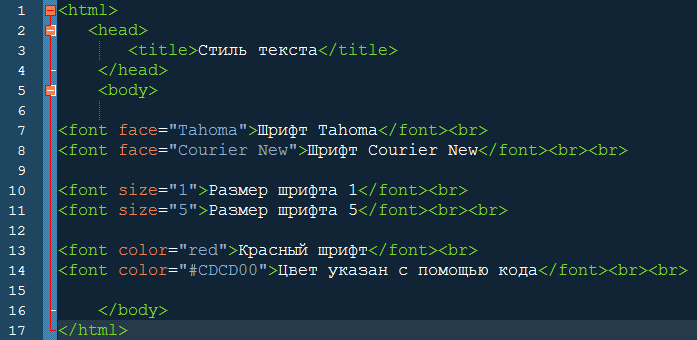
Хотя существуют плагины WordPress для добавления шрифтов с Fonts.com и FontDeck, оба не обновлялись более трех лет, поэтому вам, вероятно, лучше загружать шрифты от этих поставщиков через плагин Use Any Font или FontMeister . , просто чтобы избежать проблем с безопасностью и совместимостью.
Существует неофициальный плагин для загрузки шрифтов Font Squirrel; однако он также не обновлялся в течение двух лет. Плагин имеет удобный интерфейс с возможностью предварительного просмотра шрифтов, поэтому вы можете попробовать его. У вас не будет возможности настроить селекторы для шрифта, но вы можете использовать их в редакторе WordPress. К сожалению, этот плагин плохо работает с CSS Hero — мы не смогли заставить шрифты отображаться во время редактирования в реальном времени. Если вы предпочитаете, чтобы шрифт Font Squirrel загружался в CSS Hero, мы рекомендуем установить его с плагином Use Any Font.
Если вы хотите использовать шрифты из MyFonts или Dafont, плагин Use Any Font снова станет отличным вариантом. Помимо установки шрифтов Google Fonts и TypeKit, Use Any Font — это самый удобный способ загрузить шрифт на ваш веб-сайт, и он без проблем работает с CSS Hero. Как только шрифт загружен, вы можете перейти в меню «Текст» CSS Hero, ввести имя шрифта в поле «Семейство шрифтов» и увидеть изменения в реальном времени.
Помимо установки шрифтов Google Fonts и TypeKit, Use Any Font — это самый удобный способ загрузить шрифт на ваш веб-сайт, и он без проблем работает с CSS Hero. Как только шрифт загружен, вы можете перейти в меню «Текст» CSS Hero, ввести имя шрифта в поле «Семейство шрифтов» и увидеть изменения в реальном времени.
Изучение новых шрифтов очень увлекательно. Однако имейте в виду, что Слишком большое количество шрифтов может сделать ваш дизайн несовместимым и даже замедлить работу вашего веб-сайта, поэтому устанавливайте только те шрифты и толщину, которые вы будете использовать. Наконец, всегда удостоверяйтесь, что шрифт, на который вы положили глаз, имеет лицензию, подходящую для вашего использования.
Мы рассмотрели решения без кода для использования шрифтов от самых популярных поставщиков шрифтов. Если вы нашли эту статью полезной, рассмотрите возможность поделиться ею с друзьями. Они просто могут искать способ освежить свой сайт красивой типографикой.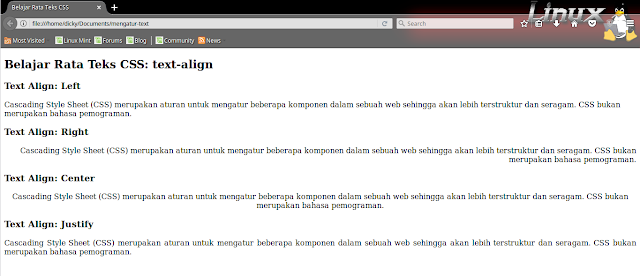

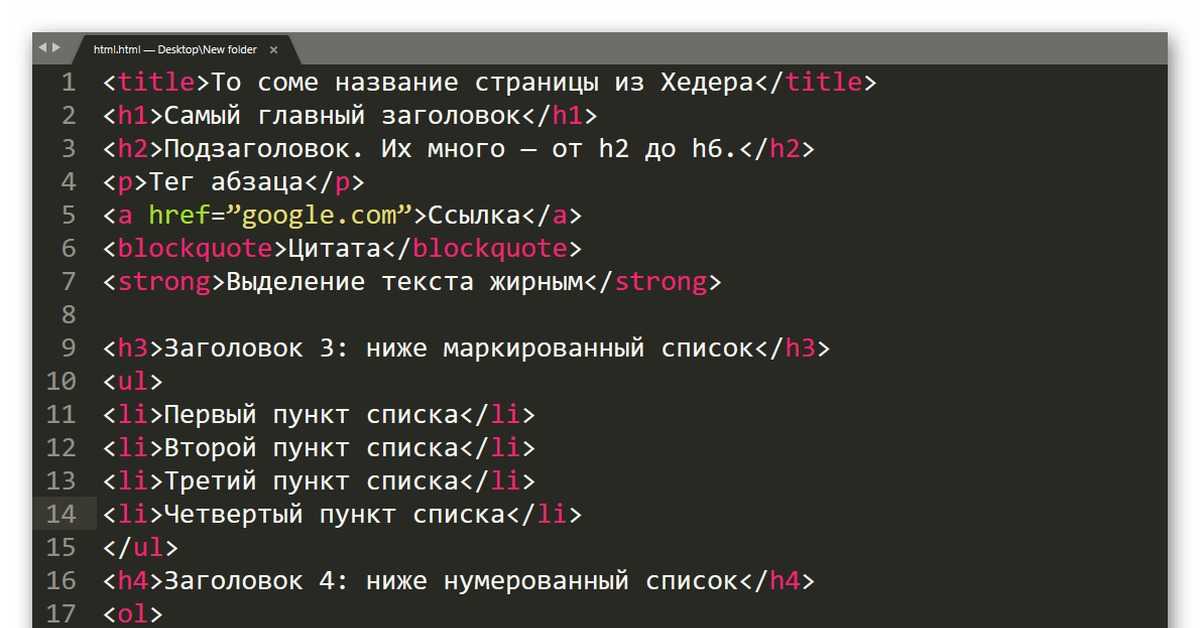 a {font-family: "Audiowide", sans-serif;}
h2.b {font-family: "Sofia", sans-serif;}
h2.c {font-family: "Trirong", serif;}
</style>
</head>
a {font-family: "Audiowide", sans-serif;}
h2.b {font-family: "Sofia", sans-serif;}
h2.c {font-family: "Trirong", serif;}
</style>
</head>
 Если в коде вы указали
Если в коде вы указали